苹果手机图库删除的照片还能恢复吗?
苹果手机图库删除的照片怎么恢复正常

在数字时代,照片已成为我们记录生活的重要载体,但误删图库中的照片却时常令人焦虑,苹果手机用户可能因操作失误、系统更新或设备故障导致照片丢失,其实大多数情况下,这些照片仍有恢复的可能,本文将系统介绍苹果手机恢复删除照片的方法,涵盖官方工具、第三方软件及预防措施,帮助用户安全找回珍贵回忆。
利用“最近删除”文件夹快速找回
苹果手机为误删照片提供了“缓冲期”,删除的照片会先进入“最近删除”文件夹,保留30天,若时间未超过,恢复步骤如下:
- 打开“图库”应用,点击“相簿”栏目,找到“最近删除”文件夹;
- 进入后,选择需要恢复的照片,点击右下角“恢复”按钮,照片将自动返回“图库”的“所有照片”中。
注意事项:
- 若超过30天,照片会被永久删除,无法通过此方法恢复;
- 定期清空“最近删除”文件夹可释放存储空间,但需确认无需恢复的照片。
通过iCloud云备份恢复照片
若用户开启了iCloud云备份且删除前已同步数据,可通过以下步骤恢复:

- 在新设备或已重置的设备上,进入“设置”>“通用”>“传输或还原iPhone”;
- 选择“从iCloud云备份还原”,登录Apple ID;
- 选择备份时间点(需包含丢失照片的时间),等待恢复完成。
适用场景:
- 丢失照片前已开启iCloud自动备份;
- 备份文件中包含被删除的照片。
局限性:
- 恢复过程会覆盖当前设备数据,需提前备份新文件;
- 若备份时间点早于照片删除时间,则无法找回。
使用“从Mac或PC恢复”功能
若用户曾通过电脑同步过照片,可借助iTunes或Finder恢复:
Windows系统(iTunes):
- 用数据线连接手机与电脑,打开iTunes;
- 点击设备图标,选择“>“恢复备份”;
- 选择包含照片的备份文件,等待恢复完成。
Mac系统(Finder):

- 连接设备后,打开Finder,选择设备;
- 点击“立即备份”,或选择“恢复备份”并选择目标文件。
注意事项:
- 需确保备份文件未被覆盖;
- 此方法会重置手机至备份时的状态,建议优先转移重要数据。
借助第三方专业恢复软件
若上述方法均无效,可尝试第三方工具,如:
| 软件名称 | 支持系统 | 恢复原理 | 特点 |
|--------------------|--------------------|----------------------------------|------------------------------|
| EaseUS MobiSaver | iOS/Windows/Mac | 扫描设备备份或缓存文件 | 支持预览恢复,操作简单 |
| Dr.Fone - iOS | Windows/Mac | 深度扫描设备数据库 | 可恢复多种数据类型,需付费 |
| PhoneRescue | Windows/Mac | 提取iCloud或iTunes备份 | 支持选择性恢复,安全性高 |
操作步骤(以EaseUS MobiSaver为例):
- 在电脑上安装软件,连接手机;
- 选择“从iOS设备恢复”,扫描数据;
- 预览照片并勾选目标文件,点击“恢复”至电脑。
风险提示:
- 部分软件可能存在隐私泄露风险,建议选择知名品牌;
- 恢复前避免使用手机写入新数据,以免覆盖原始文件。
通过“专业模式”恢复(技术用户适用)
对于具备一定技术基础的用户,可借助数据恢复工具(如3uTools)直接扫描手机文件系统:
- 安装3uTools,连接手机并进入“专业模式”;
- 点击“数据恢复”,扫描“相册”或“沙盒”目录;
- 找到删除照片的缓存文件,导出并修复。
适用条件:
- 照片未被新数据覆盖;
- 需熟悉iOS文件结构,操作不当可能导致数据损坏。
预防照片丢失的实用建议
- 定期备份:开启iCloud自动备份,或每周手动备份至电脑;
- 谨慎操作:删除照片前确认“最近删除”文件夹内容;
- 避免越狱:越狱可能破坏系统文件,增加数据丢失风险;
- 使用云存储:重要照片同步至Google Photos、百度网盘等平台,实现多端备份。
苹果手机删除照片的恢复方法多样,用户可根据实际情况选择合适方案,日常养成备份习惯是避免数据丢失的根本,若尝试所有方法仍无法恢复,建议联系Apple官方支持或专业数据恢复机构,最大限度挽回损失。
版权声明:本文由环云手机汇 - 聚焦全球新机与行业动态!发布,如需转载请注明出处。




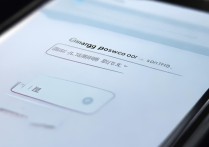







 冀ICP备2021017634号-5
冀ICP备2021017634号-5
 冀公网安备13062802000102号
冀公网安备13062802000102号